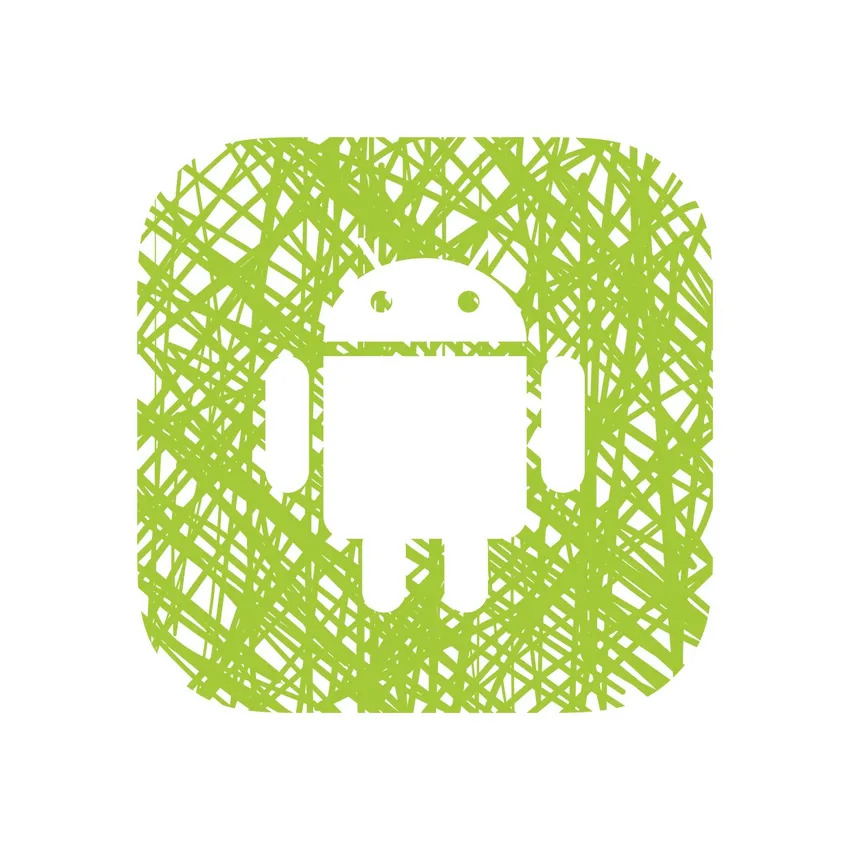
Faits intéressants sur Android -
Android est depuis longtemps le système d'exploitation mobile le plus populaire. Il semblerait que plus de 1, 4 milliard d'appareils Android aient été activés. Si vous lisez ceci, il y a de fortes chances que vous utilisiez un appareil Android! Au fil des ans, les utilisateurs ont adapté l'expérience Android à leurs besoins et ont configuré leurs appareils pour une productivité maximale. Google a constamment mis à jour le système d'exploitation Android pour apporter de grands changements dans l'expérience utilisateur. Cependant, certains de ces changements sont si subtils qu'ils se glissent sous votre radar. Qu'il s'agisse de modifications mineures de fonctionnalités existantes, de nouvelles introductions à votre appareil ou même de vieilles astuces sympas, vous ne pouvez pas toutes les suivre! Donc, nous avons compilé pour vous une liste des meilleurs faits Android que vous ne connaissez peut-être pas.
10 meilleurs faits sur les téléphones Android
-
Localisez un appareil Android perdu et essuyez-le à distance
Nous avons tous (enfin, la plupart d'entre nous!) Ont connu la perte de nos téléphones, à un moment donné. C'est horrible. Surtout, de nos jours, où il y a beaucoup d'informations sensibles sur nos appareils. Les téléphones sont vraiment devenus une extension de nous-mêmes. Donc, pour vous empêcher de vous inquiéter et de courir partout à la recherche de votre Android, Google a créé le gestionnaire d'appareils Android incroyablement cool.
Vous avez déposé votre téléphone quelque part dans la maison? Ça vous couvre! Vous l'avez laissé au centre commercial après une journée de shopping? Cela vous couvre. Votre téléphone est inaccessible et vous ne voulez pas que quelqu'un espionne? Cela vous couvre.
Tout ce que vous devez faire est de vous assurer que votre appareil est:
- Connecté à Internet (via WiFi ou données mobiles)
- Vous vous êtes connecté à Google depuis votre appareil
- Ensuite, visitez ce lien: https://www.google.com/android/devicemanager et connectez-vous
Le gestionnaire d'appareils Android vous permet ensuite de voir l'emplacement de votre appareil sur Google Maps, de le faire sonner, de verrouiller et de réinitialiser le mot de passe de votre appareil et, enfin, d'effacer toutes les données de votre appareil. Cette fonctionnalité étonnante est extrêmement utile et fait que ce téléphone que vous avez perdu revient dans votre poche!
-
Android Facts - Cartes hors ligne
Je mentirais si je vous disais que je pourrais naviguer dans ma ville sans mon téléphone. Google Maps a été l'outil ultime pour parcourir n'importe quel emplacement géographique. Google a probablement cartographié les rues les plus étroites et les jungles les plus épaisses et m'a permis de sortir de la confiture (littéralement!) Plus de fois que je ne peux en compter.
J'imagine que beaucoup d'entre vous, comme moi, sont devenus dépendants de Google Maps, et son absence affecterait vraiment le temps qu'il faudrait pour se rendre dans un endroit inconnu. Alors, que se passerait-il si vous perdiez la connectivité à Internet en conduisant? Bien sûr, cela semble problématique. Et bien non. Google vous couvre également ici, car vous pouvez télécharger la carte d'une zone spécifique sur votre appareil.
Vous pouvez mettre n'importe quelle carte hors ligne en suivant ces étapes simples:
- Ouvrez l'application Maps sur votre appareil Android
- Appuyez sur la barre de recherche et faites défiler vers le bas
- Appuyez sur «Télécharger une nouvelle zone hors connexion»
- Sélectionnez la zone spécifique que vous souhaitez mettre hors ligne et appuyez sur télécharger
Voila. C'est tout ce que vous devez faire pour ne jamais vous éloigner de Google Android Maps. Vous ne pourrez peut-être pas utiliser la fonction de navigation sans Internet et le GPS, mais les cartes seraient toujours mieux que de ne rien avoir!
-
Android Facts - Paramètres rapides personnalisables
Les paramètres et notifications rapides introduits par Android étaient innovants et révolutionnaires. Ils sont rapidement devenus la fonctionnalité à laquelle la plupart des consommateurs ont associé Android. La facilité d'accès qui accompagnait cette interface ne ressemblait à aucune autre sur le marché.
Au fil des ans, l'interface utilisateur des paramètres rapides a connu des changements drastiques. Les paramètres rapides révisés de Lollipop étaient indispensables pour passer à l'interface. Cela a supprimé l'encombrement en blocs et a rendu l'interface utilisateur beaucoup plus fluide. Cela, tout en mettant tous les boutons importants sous les projecteurs, a fait briller l'interface utilisateur des paramètres rapides. Cependant, sa rigidité laisse à désirer. Ce problème est résolu dans la dernière mise à jour Android. Donc, si votre appareil exécute Android 6.0 Marshmallow, un menu caché peut vous donner accès aux paramètres rapides et à la barre d'état.
Pour accéder au «System UI Tuner» secret, procédez comme suit:
- Ouvrez les paramètres rapides en glissant deux fois sur les notifications ou en utilisant un balayage à deux doigts
- Appuyez et maintenez enfoncé l'engrenage dans le coin supérieur droit jusqu'à ce qu'il commence à tourner (le toucher ouvrirait simplement les paramètres)
- Lâchez prise après 5 secondes et vous recevrez une fenêtre contextuelle «Félicitations! System UI Tuner a été ajouté aux paramètres. "
- Dirigez-vous vers les paramètres et faites défiler jusqu'à la tête des paramètres système et ouvrez le System UI Tuner
- L'ouvrir pour la première fois vous donnerait une notification. Appuyez sur 'GOT IT' pour continuer
Maintenant, vous avez la possibilité de jouer avec les tuiles de paramètres rapides, la barre d'état et même d'ajouter un pourcentage à l'icône de la batterie sur la barre d'état!
-
Android Facts - Sélection de texte
En parlant de choses qui ont changé dans Android 6.0 Marshmallow, le système de sélection de texte a été repensé.
Le nouveau menu de sélection de texte, au lieu de créer un menu en haut de l'écran, apparaît maintenant comme une barre d'outils flottante sur le surligné. La disposition des boutons déroutante a été remplacée par du texte clair.
Autre que couper / copier / coller, la nouvelle barre d'outils a été mise à niveau avec de nouvelles fonctionnalités chics. Appuyez sur le bouton de menu de la barre d'outils pour vous présenter des options uniques. Le bouton Partager ouvre la boîte de dialogue de partage Android standard et vous permet de déplacer ce texte dans les applications Android. Vous pouvez même traduire du texte via la barre d'outils si vous avez installé Google Translate. Non seulement cela, les applications Android peuvent mettre leurs propres options dans la barre d'outils comme l'application Google Docs vous donnant la possibilité d '«insérer un lien».
-
Android Facts - Google Now
L'assistant personnel intelligent de Google est probablement l'une de mes fonctionnalités les plus utilisées sur mon téléphone Android. Il garde littéralement la trace de tout. Des scores de vos équipes sportives préférées, un calendrier pour vos prochains vols, des actualités pertinentes, des suggestions de restaurants en fonction de l'emplacement. La liste est interminable. Et la meilleure partie est que cette intégration est transparente, même si vous utilisez plusieurs appareils. La fonction que j'aime le plus est la recherche activée par la voix. Tout ce que vous devez faire est de prononcer «OK Google» à tout moment lorsque vous utilisez votre appareil, et Google Now apparaîtra. À partir de là, vous pouvez définir des alarmes, des rendez-vous, appeler n'importe qui dans votre répertoire téléphonique ou simplement effectuer une recherche Google régulière. Voici comment activer la reconnaissance vocale:
- Accédez à l'application "Google" dans le tiroir de votre application
- Appuyez sur le bouton dans le coin supérieur gauche ou balayez simplement vers la gauche
- Sélectionnez les paramètres
- Accédez à la voix et ouvrez la détection «Ok Google»
- Activez «Depuis n'importe quel écran» et entraînez votre modèle vocal
Il est également possible pour Google Now de lire le texte sur votre écran et de vous donner des résultats sur tout ce qui est intéressant - films, lieux, événements, etc. Cette fonctionnalité, cependant, n'est disponible que sur Android 6.0 Marshmallow .
Cours recommandés
- Cours sur Xcode 7
- Formation complète sur l'application iOS 9
- Formation en ligne sur les principes fondamentaux d'Android
- Cours complet sur les principes fondamentaux d'iOS 8
-
Android Facts - Plusieurs utilisateurs
Vous hésitez à remettre votre téléphone aux enfants, vous vous demandez s'ils passeront un appel par erreur? Ou tout simplement ne veux-tu pas le remettre à ton ami parce que tu vas jouer avec lui? Avez-vous une tablette que vous aimeriez partager avec quelqu'un mais que vous ne pouvez pas trouver de manière viable?
Eh bien, Android a un système multi-utilisateurs bien intégré qui pourrait être la réponse à tous vos soucis. Cette fonctionnalité vous permet de configurer différents profils pour d'autres utilisateurs et bien plus encore. Pour créer un autre profil, il vous suffit de:
- Aller aux paramètres
- Faites défiler vers le bas et sélectionnez «Utilisateurs»
- Ici, vous avez la possibilité de sélectionner un «invité» ou de configurer un nouvel utilisateur
Le profil invité vous permet de créer un profil temporaire. Vous pouvez choisir d'autoriser ce profil à passer des appels en appuyant sur l'engrenage à côté de l'option «Invité» dans le menu «Utilisateurs». Pour revenir en arrière, faites simplement glisser deux fois les notifications vers le bas pour accéder aux paramètres rapides et appuyez sur le portrait dans le coin supérieur droit. Cela supprimera le profil «Invité».
Tout est similaire si vous souhaitez créer un autre profil utilisateur, sauf que ce profil ne sera pas supprimé lors du retour, mais ne peut être supprimé qu'en allant dans le menu 'Utilisateurs' du profil d'origine.
-
Faits Android - Smart Lock
Déverrouiller constamment votre téléphone Android devient parfois un frein. Cue dans 'Smart Lock'. Smart Lock est une fonctionnalité intéressante qui minimise les inconvénients que vous rencontrerez en verrouillant votre téléphone sans compromettre la sécurité de votre appareil.
Smart Lock vous fournira diverses options pour activer / désactiver le verrouillage de votre appareil. Il désactivera automatiquement le verrouillage de votre appareil s'il est connecté à un appareil de confiance comme une montre intelligente, le Bluetooth dans votre voiture ou une balise NFC. De même, vous pouvez configurer ce déverrouillage automatique à un endroit fiable comme votre maison ou votre bureau, avec votre visage ou votre voix et même le faire déverrouiller avec vos mouvements corporels.
Si votre appareil exécutant Android 6.0 Marshmallow, l'option 'Smart Lock' peut être trouvée simplement en allant dans Paramètres> Sécurité> Smart Lock. Cependant, s'il fonctionne sur Android 5.0 Lollipop, le verrouillage intelligent peut être activé par:
- Accédez aux paramètres et faites défiler jusqu'à la sécurité
- Trouvez des agents de confiance au bas du menu et activez «Smart Lock (Google)»
- Faites défiler vers le haut et trouvez le «Smart Lock»
-
Android Facts - Mode développeur
Le mode développeur vous offre une multitude d'options que vous n'utiliserez probablement jamais, mais qui sont cool d'avoir sur votre appareil et amusantes à jouer. Le mode développeur, cependant, est le secret le moins bien gardé d'Android, car vous devez sauter à travers certains cerceaux pour y accéder.
Pour obtenir les options de développement, procédez comme suit:
- Accédez aux paramètres et faites défiler jusqu'à «À propos du téléphone»
- Recherchez sept fois le numéro de build
- Vous obtiendrez une fenêtre pop-up vous indiquant que vous êtes maintenant un développeur
- Revenez simplement aux paramètres et vous pourrez maintenant trouver les «Options pour les développeurs»
Les options pour les développeurs ont une multitude de fonctionnalités qui ne sont probablement pas très utiles pour vous, mais sont incroyablement amusantes à découvrir. Une fonctionnalité que j'aime personnellement utiliser pour réduire les animations à 0, 5x. Cela rend l'appareil plus vif et plus réactif. Jouez avec ces options et voyez si vous trouvez quelque chose à votre goût!
-
Android Facts - Oeuf de Pâques
En parlant de sauter à travers des cerceaux pour avoir accès, quel serait un produit Google avec l'un de leurs œufs de Pâques de marque? Comme le clone d'oiseau Flappy sur le thème de Lollipop dans la dernière itération d'Android, la version Android actuelle a également un vrai clone d'oiseau Flappy aromatisé à la guimauve. Pour accéder au jeu en:
- Accédez aux paramètres et recherchez «À propos du téléphone»
- Faites défiler jusqu'à la 'Version Android' et appuyez dessus jusqu'à ce qu'un symbole à l'écran apparaisse
- Appuyez longuement pour lancer le jeu
Laissez-moi vous avertir cependant, ce jeu est incroyablement dur! Je n'ai pas réussi à marquer plus de 5. Pouvez-vous battre mon score?
-
Faits Android - Multi-fenêtres
Êtes-vous un utilisateur avancé et voulez-vous quelque chose de sophistiqué? Eh bien, celui-ci est pour vous.
La fonctionnalité multi-fenêtres présente dans la série Samsung Galaxy peut désormais être utilisée dans vos propres appareils si elle fonctionne sur Android 6.0 Marshmallow. Multi Window vous permet d'ouvrir plusieurs applications ensemble sur le même écran. Il facilite fondamentalement le véritable multitâche.
Pour accéder à la fonctionnalité étonnante, tout ce que vous devez avoir est une compréhension de l'enracinement et du clignotement et suivez simplement les instructions de ce lien.
Ainsi, cela conclut ma liste de faits obscurs ou inconnus sur les téléphones Android qui pourraient vous aider à profiter davantage de votre appareil.
Article recommandé
Voici quelques articles qui vous aideront à obtenir plus de détails sur les faits liés à Android, il vous suffit donc de parcourir le lien.
- Fonctionnalités utiles d'Android Marshmallow (Avancé)
- 10 meilleures applications Android et comment les utiliser
- iOS vs Android
- 8 Alternatives Siri utiles pour Android
- 19 étape utile pour utiliser Android Google Apps pour chaque blogueur
- Applications de productivité Android pour 2016
- Productivité Android | Top 10 des applications